IOSでのSafariに関する4つのあまり知られていない高度なヒント
その他 / / February 14, 2022

App Storeには豊富なWebブラウザーがありますが、
クロム
(私の意見では)より良いブラウジング体験を提供するSafari for iOSは、依然として最も広く使用されているWebブラウザーであり、
デフォルトのもの
すべてのiOSデバイス用。
すでにいくつかの基本的なことを示しました iPhoneでSafariをよりよく使用するためのヒント、iPadまたはiPod Touchなので、今回はもう少し進んで、AppleのデフォルトのiOSブラウザを使用してWebブラウジングエクスペリエンスをさらに向上させるための高度な(そしてあまり知られていない)ヒントを探りましょう。
Safariドメイン解決
iPhoneでSafariまたはその他のWebブラウザを使用する場合は常に、検索するWebサイトの正確なURLを入力してアクセスする傾向があります。 ただし、Safariでは、完全なURLアドレスを入力する必要はまったくありません。 実際、あなたは完全にスキップすることができます “ http://”、 「www」 または 「.com」. ほとんどのアドレスに到達するために必要なのは、Webサイトの「メイン」名を入力することだけです。
たとえば、入力する代わりに http://www.apple.com/ 簡単に入力できます "アップル" [URLアドレス]ボックスで、[ 行け Safari for iPhoneを使用すると、AppleのWebサイトにアクセスできます。
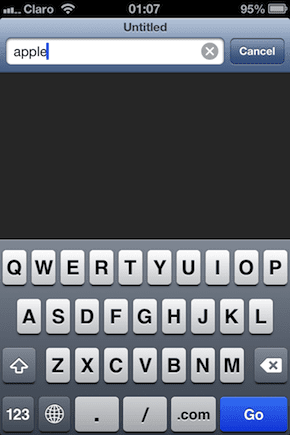
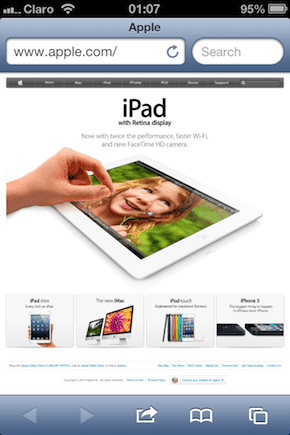
Safari内から電話をかける
Webを閲覧しているときに、探している電話番号を見つけたら、その番号に電話をかけることができます。 SMSを送信する Safariから飛び出して電話アプリにアクセスすることなく、さらに多くのことができます。
これを行うには、Webサイトに表示されている電話番号に電話をかけるだけの場合は、番号を1回軽くタップするだけで、ポップオーバーボックスが表示されます。 キャンセル また 電話. タップする 電話 iPhoneはすぐに番号をダイヤルします。
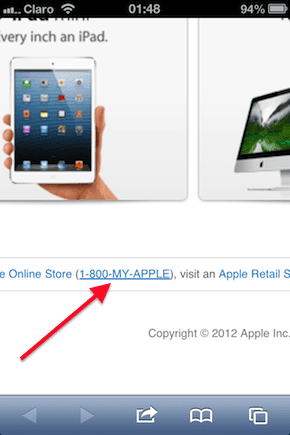
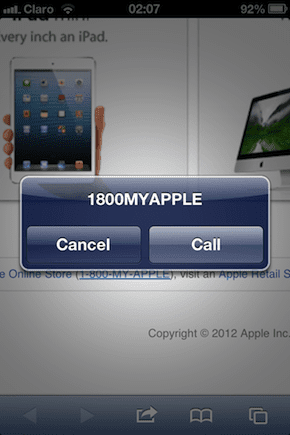
一方、Webサイトの番号を長押しすると、メニューが表示され、より多くのオプションが提供されます。 その電話番号への通話、コピー、既存の連絡先への追加、新しい連絡先の作成、SMSの送信などが含まれます それに。
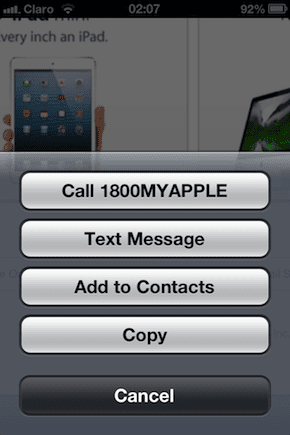
クールなヒント: スクリーンショットからお気づきかもしれませんが、これは通常の番号とテキストを含む電話番号の両方で機能します。
Safariの検索ボックスを使用して、開いているWebサイト内を検索します
アクセスしたWebサイトに大量のテキストがあり、その中で特定の単語を探しているとします。 その場合、それを見つけるためにあなたがしなければならないのは、Safariの検索ボックスに単語やフレーズを入力することだけです。 入力が完了すると、キーボードの上に正の一致の数が表示されます。

一致する単語またはフレーズに到達するまで下にスクロールして、それをタップします。 これにより、検索した用語が配置されているWebサイト上の正確な場所が表示されます。

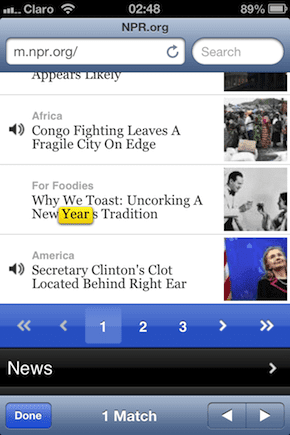
Safariから直接画像をアップロードする
以前のバージョンのSafariでは、画像をフォームやWebサイトに直接アップロードすることは不可能でした。 Flickrのように および同様のもの。 ただし、Safariの現在のバージョンはこれに完全に対応しています。 これを行うには、画像をアップロードするWebサイトに移動し、タップするだけです。 写真を選択 ボタンまたはそれに相当するもの。 Safariはあなたを連れてきます フォトアルバム アップロードする写真を1枚以上選択できます。
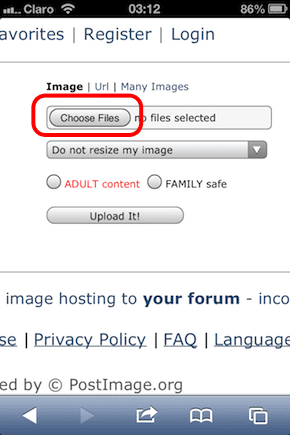
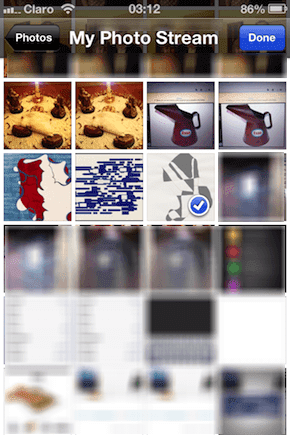

終わったね! これで、Safariが提供するすべてのものを最大限に活用する準備が整いました。 ハッピーブラウジング!
最終更新日:2022年2月3日
上記の記事には、GuidingTechのサポートに役立つアフィリエイトリンクが含まれている場合があります。 ただし、編集の整合性には影響しません。 コンテンツは公平で本物のままです。



